Головною проблемою, яка виходить при фотографуванні зі спалахом, є ефект червоне око. що виникає через те, що очне дно людини (у тварин колір очей може бути блакитного, зеленого або іншого кольору), що складається з червоних судин, відображає світло від спалаху фотоапарата. Для того, щоб зменшити або зовсім прибрати цей ефект можна використовувати наступне:
- якщо спалах знімається, можна підняти її на висоту витягнутої руки. Це дозволить прибрати червоні очі на фотознімку або хоча б трохи зменшити ефект;
- якщо зняти спалах з фотоапарати неможливо, то можна використовувати розсіювач (шматочок поліетилену, серветка або інша тонка біла! папір). Розсіює світло створить м'які тіні, завдяки чому знімок не буде сильно пересвічений;
- якщо спалах не можна зняти, але її можна повертати вгору / вниз, то можна направити її в бік стелі, завдяки цьому світло буде відбиватися від нього, що значно зменшить ймовірність прояву червоних очей на фото.
Прибрати Червоні Очі в Фотошопі

Малюнок №1. Дівчина з червоними очима.
Використовуємо Інструмент Червоні Очі (Red Eye Tool)

Малюнок №2. Інструмент Червоні Очі (Red Eye Tool) в Фотошопі.
Він має у верхній панелі всього два налаштування: Розмір Зіниці (Pupil Size) і Значення Затемнення (Darken Amount) (Рис. 3)
Малюнок №3. Налаштування Інструменту Червоні Очі (Red Eye Tool).
Розмір Зіниці (Pupil Size)
Розмір Зіниці (Pupil Size) - Ця установка регулює розмір області, яку інструмент буде брати участь у ролі червоного ділянки. За замовчуванням це значення дорівнює 50% і, як правило, підходить для більшості фотографій. Якщо затемнення виходить за рамки червоного, то слід зменшити це значення, в іншому ж випадку його необхідно збільшити.
Значення Затемнення (Darken Amount)
Значення Затемнення (Darken Amount) - відповідає за силу затемнення області червоного ока. Чим більше значення, тим більш темним стане очей і навпаки. За замовчуванням коштує 50%.
Після того як ви виберете інструмент Червоні Очі (Red Eye Tool), необхідно збільшити масштаб фотографії і виділити квадратом або прямокутником червону область очі (Рис. 4).

Малюнок №4. Виділяємо почервонілу область зіниці.
Після цього червоні очі повинні пропасти, а зіниця повинен стати темно-сірого відтінку. Якщо ж почервоніння зникло в повному обсязі (Рис. 5), можна ще раз підкреслити, що залишилася область.

Малюнок №5. Прибрати Червоні Очі в Фотошопі.
Інструмент Губка (Sponge Tool)
Один з найпростіших способів прибрати ефект червоних очей в Фотошопі - це використовувати інструмент Губка (Sponge Tool). Для цього як завжди створимо дублікат шару (Ctrl + J) і виберемо Губку (Sponge Tool) (Рис. 6).
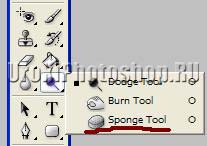
Малюнок №6. Інструмент Губка (Sponge Tool).
Тепер необхідно збільшити масштаб фотографії і вибрати у верхній панелі режим Знебарвити (Desaturate) (Рис. 7).
Малюнок №7. Налаштування інструменту Губка (Sponge Tool).
Далі просто вибирайте необхідний вам розмір кисті і натискаємо по області почервонілого зіниці, таким чином, ви знебарвити зіницю (Рис. 8).

Малюнок №8. Прибрати Червоні Очі в Фотошопі.
Інструмент Овальна / Еліптична область (Elliptical Marquee Tool) і Тон / Насиченість (Hue / Saturation)
Щоб виконати видалення червоних очей в Фотошопі. можна також використовувати такі інструменти, як Овальний / Еліптична область (Elliptical Marquee Tool) і Тон / Насиченість (Hue / Saturation). Для цього необхідно відкрити фотографію в Adobe Photoshop і створити дублікат шару (Ctrl + J), після чого збільшити масштаб (розмір) фото і вибрати інструмент Овальна / Еліптична область (Elliptical Marquee Tool) (Рис. 9).
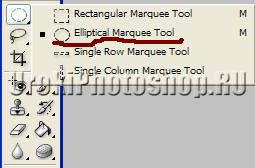
Малюнок №9. Інструмент Овальна / Еліптична область (Elliptical Marquee Tool).
Тепер виділяємо овалом один червоний зіницю, а після затискаємо Shift і, не відпускаючи клавішу, виділяємо другий зіницю (Рис. 10).

Малюнок №10. Використовуємо Інструмент Овальна / Еліптична область (Elliptical Marquee Tool).
Далі, не знімаючи виділення, йдемо в Зображення (Image) -> Коригування (Adjustments) -> Тон / Насиченість (Hue / Saturation) або просто використовуємо поєднання клавіш Ctrl + U, після чого до межі зменшуємо значення Насиченість (Saturation) і при необхідності незначно Яскравість (Lightness) (Рис. 11).
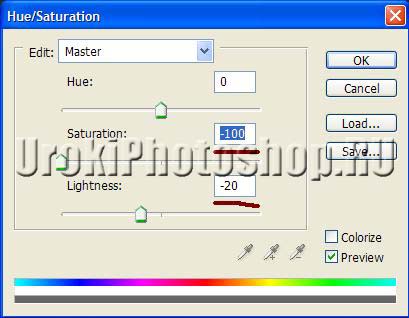
Малюнок №11. Налаштування Тон / Насиченість (Hue / Saturation).
При бажанні на цьому етапі можна змінити колір очей у Фотошопі. після чого треба зняти виділення (Ctrl + U). Таким чином ми позбулися ефекту червоних очей на фото (Рис. 12).

Малюнок №12. Прибрати Червоні Очі в Фотошопі.
Існує ще чимало способів прибрати червоні очі з фотографії в Photoshop, проте про них ми поговоримо в наступних уроках Фотошопа.